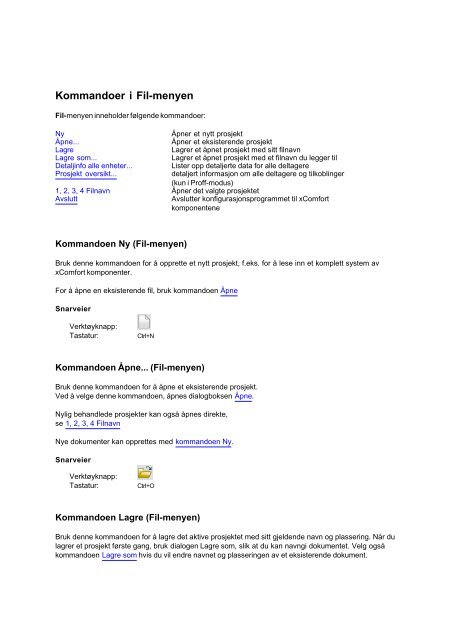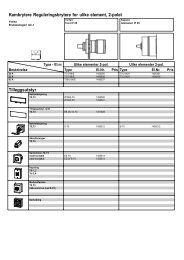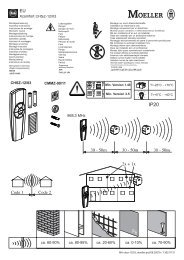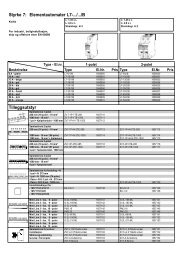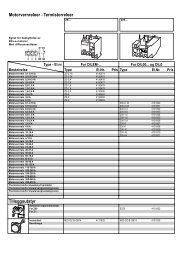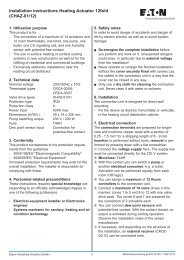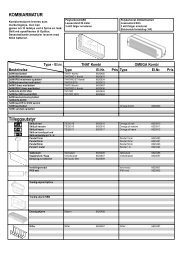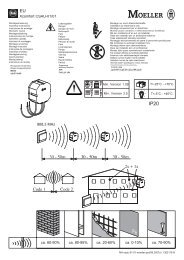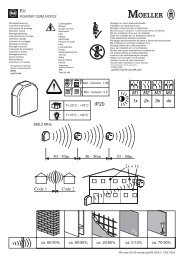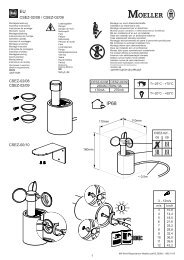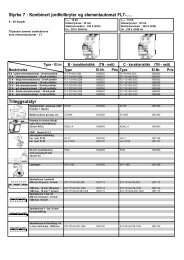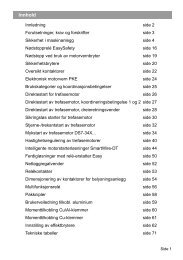- Page 1 and 2: Eaton RF-System 2.00 - Manual
- Page 3 and 4: Koblingshjelp, en hjelpefunksjon do
- Page 5: Når du nå har lest inn systemet d
- Page 9 and 10: Kommandoer i Behandle-menyen Behand
- Page 11 and 12: “Vis mottakskvalitet i forhold ti
- Page 13 and 14: Nytt: Les også inn mottakskvalitet
- Page 15 and 16: 3. Verktøylinje -> Hver prosjektno
- Page 17 and 18: Ved å høyreklikke i arbeidsfeltet
- Page 19 and 20: Sett inn konfigurasjonsmal: Alle ko
- Page 21 and 22: Ved å klikke på 'Importer', vil v
- Page 23 and 24: Nettforsynte deltagere som allerede
- Page 25 and 26: Når du har lest inn alle deltagere
- Page 27 and 28: Programmet forsøker å overføre t
- Page 29 and 30: Tilbakestill alle deltagere Alle de
- Page 31 and 32: forskjellige områdenivåer (nivå
- Page 33 and 34: Komponenter kan allokeres til et om
- Page 35 and 36: -> last ned. I bakgrunnen: Den gaml
- Page 37 and 38: De virkelige komponentene har nå b
- Page 39 and 40: Du kan veksle mellom de 2 formatene
- Page 41 and 42: Prosjekttopologivinduet kan aktiver
- Page 43 and 44: Visning av Bakgrunnsbilde kan aktiv
- Page 45 and 46: For å vise mottakskvaliteten for d
- Page 47 and 48: De forskjellige innstillingsvalgene
- Page 49 and 50: På / Tilslagsforsinkelse fritt val
- Page 51 and 52: 2. Den neste boksen (i midten oppe)
- Page 53 and 54: Funksjoner for Bin Bat/230 Mode2, B
- Page 55 and 56: defineres til etter etablering av f
- Page 57 and 58:
etjening inntil sikkerhetsobjektet
- Page 59 and 60:
Ved å bruke menyvalget ‘Innstill
- Page 61 and 62:
Konfigurasjonsvindu 4-felt trykknap
- Page 63 and 64:
Til venstre kan du velge forvalgskn
- Page 65 and 66:
Følgende beskrivelse av de ulike m
- Page 67 and 68:
For den relevante bryterkontakten (
- Page 69 and 70:
Med dette valget vil det sendes sja
- Page 71 and 72:
Temperaturinngang Temperaturinngang
- Page 73 and 74:
For ytterligere teknisk informasjon
- Page 75 and 76:
4. Funksjonsblokken gir deg mulighe
- Page 77 and 78:
Funksjoner for Romtermostat og Temp
- Page 79 and 80:
Rom 1: Romtemperatur (målt ved en
- Page 81 and 82:
Så snart en temperatursensor og en
- Page 83 and 84:
Se også Oversikt over Room Manager
- Page 85 and 86:
Se også Oversikt over Room Manager
- Page 87 and 88:
Se også Oversikt over Room Manager
- Page 89 and 90:
Se også Oversikt over Room Manager
- Page 91 and 92:
Slik ser konfigurasjonsvinduet ut:
- Page 93 and 94:
-) Alarmering og start av aksjoner
- Page 95 and 96:
Du kan gjøre følgende innstilling
- Page 97 and 98:
Felt 3: Med ”Aktiver med forsinke
- Page 99 and 100:
Felt 6: Her kan du definere hvilke
- Page 101 and 102:
Generell informasjon: Navn: Her kan
- Page 103 and 104:
Room Manager med Energifunksjon - I
- Page 105 and 106:
Slik ser innstillingsvinduet for en
- Page 107 and 108:
Valuta: Angi valutaen som du vil at
- Page 109 and 110:
Room Manager med Energifunksjon - O
- Page 111 and 112:
Her kan du definere hvordan Room-Ma
- Page 113 and 114:
Følgende innstillinger kan gjøres
- Page 115 and 116:
: Syntax fra RM til bruker:
- Page 117 and 118:
Hvordan aktivere ekstrafunksjoner p
- Page 119 and 120:
2. Sørg for at IrDA-grensenittet p
- Page 121 and 122:
Innstilling av tidsforsinkelse for
- Page 123 and 124:
Du kan velge om kanal A og/eller ka
- Page 125 and 126:
I prosjekter med mer enn 50 deltage
- Page 127 and 128:
Den målte og konverterte verdien b
- Page 129 and 130:
Hver vippe sender følgende kommand
- Page 131 and 132:
Routingaktuator Routing-aktuatoren
- Page 133 and 134:
tennes. Når det ikke lenger skjer
- Page 135 and 136:
Følgende innstillinger kan gjøres
- Page 137 and 138:
Energi: Kanalen for energi er allti
- Page 139 and 140:
Innstillingsmuligheten for ekstern
- Page 141 and 142:
3. Drift med Room-Manager: Varmeakt
- Page 143 and 144:
BOS/COS grensesnitt BOS/COS grenses
- Page 145 and 146:
Tariffutganger eller generelle utga
- Page 147 and 148:
Tariff 1 Energiverdi: Mulighet til
- Page 149 and 150:
se også oversikt MEP komponent MEP
- Page 151 and 152:
Konfigurasjonseksempel Dimmeaktuato
- Page 153 and 154:
4. Nå velger vi ønsket funksjon (
- Page 155 and 156:
6. Så velger vi kommandoknappen fo
- Page 157 and 158:
8. På nytt velger vi betjeningstid
- Page 159 and 160:
10. Konfigureringen av sjalteaktuat
- Page 161 and 162:
2. Deretter endrer vi dimmegrensene
- Page 163 and 164:
Etter en kommando, vil aktuatoren n
- Page 165 and 166:
Bekreft så med OK. Resultat: Hvis
- Page 167 and 168:
Binærinngang Bat/230 Mode 2 Binær
- Page 169 and 170:
Funksjonssymboler: Hvordan fungerer
- Page 171 and 172:
Den blå streken går fra sensor ti
- Page 173 and 174:
For alle komponenter med unntak av
- Page 175 and 176:
Step 6 - Konfigurering av komponent
- Page 177 and 178:
- ) BOS/COS grensesnitt Hvis det fi
- Page 179 and 180:
Gruppefunksjon varmeaktuator:
- Page 181 and 182:
Gruppefunksjon 230V binærinngang:
- Page 183 and 184:
Gruppefunksjon temperaturinngang:
- Page 185 and 186:
Gruppefunksjon romtermostat med fuk
- Page 187 and 188:
Gruppefunksjon energimålesensor:
- Page 189 and 190:
Innstillinger som allerede er låst
- Page 191 and 192:
(gruppe-deltager, gruppe-master, re
- Page 193 and 194:
Utstyrstypen for den innleste kompo
- Page 195 and 196:
I dette området kandu venstreklikk
- Page 197 and 198:
Innlesingen skjedde passord-selekti
- Page 199:
Gjeldende systempassord vises allti